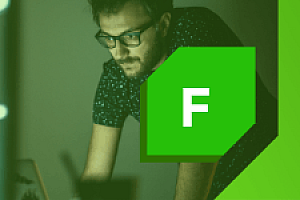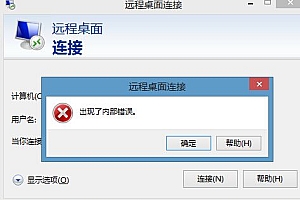最近一段时间,我们使用的还原软件对固态硬盘支持不是很好,经常出现硬盘锁定问题,锁定后,电脑硬盘有数据,但是重做系统失败,不管用什么办法还是保留原来的数据,后来没有办法,只能通过对SSD进行开卡,来解决此问题。接下来介绍一下开卡的过程。
一、开卡前准备工作
什么是开卡,就是把SSD恢复到最初的出厂设置模式,在选择开卡后,你需要购买开卡器,大家可以自行在某宝上购买。开卡器长这个样子。
除了购买开卡器之外,你还要知道你所开的SSD的品牌和型号,需要你把固态硬盘卸开,自行通过AI或搜索引擎查询。我的SSD信息如下所示。
主控
SM2258XT G AB N3GU70/00 TW
芯片:
29F64BAALCTHI 190827
通过上面信息查询符合自己固态硬盘的开卡工具包,以及固件包。
二、开卡
直接打开可执行程序,我用的是“SM2258XTMPToolR0420B.exe”,打开后界面如下图所示。
接下来,需要将开卡器与固态硬盘连接在一下,最重要的一步是,需要使用跳线对固态硬盘引脚短接一下,镊子也可以,短接后,将进入到ROM模型,并插入到计算机USB口,如下图所示。
开卡器通电后,就可以点击开卡工具的“Scan Drive”来扫描设备,扫描成功如下图所示。
接下来,还需要点击 “Parameter” 来进行属性设置,如下图所示。
点击 “Edit Config” 来修改配置,密码是两个空格。
接下来参考下图进行配置,配置完成后,点击 “Save Config” 来保存配置。
配置完成后,再点击 “Test” 返回操作界面,同时需要将短接的跳线取下,这一步很重要,否则你会失败。
点击 “Start (Space Key)” 进行开卡。
在执行成功后,界面如下图所示。
三、测试是否成功
开卡完成后,打开计算机管理,在磁盘管理里,你可以看到一个新的磁盘,一般会显示1GB,如下图所示。
接下来把开卡器的开关关闭一下,再打开,你就会看到成功的效果。
到此整个开卡过程完成。